
[VRChat] Unityによる初めてのアバター着せ替え①~大まかな改変の流れ~
はじめに
みなさん、VRChat楽しんでいますか~?
今回は以前投稿した記事
こちらの改訂版となります。
非対応衣装の検討まで書いてみたのですが、普通に着せる方法についてもう少し詳しく書いた方が良いかな、と思ってこの記事を書くことにしました。
よかったら最後までお付き合いください。
なお、全編の記事となるとかなりのボリュームとなりますので、記事を分けることにしました。
今回は前準備と全体の改変の流れについてまでとなります。
次の記事はこちら
使用環境
この記事は以下の環境での内容となります。
OS: Windows11
Unity: 2022.3.22f1
VRChat SDK: 3.6.1
VCC、Unityの表示はダークモードを使用しています。
またUnityのウィンドウ構成および配置はカスタムしているのでデフォルトのものとは異なります。 この通りにする必要はありませんのでお好みで構いません。
また、Unityは英語表記を用いています。
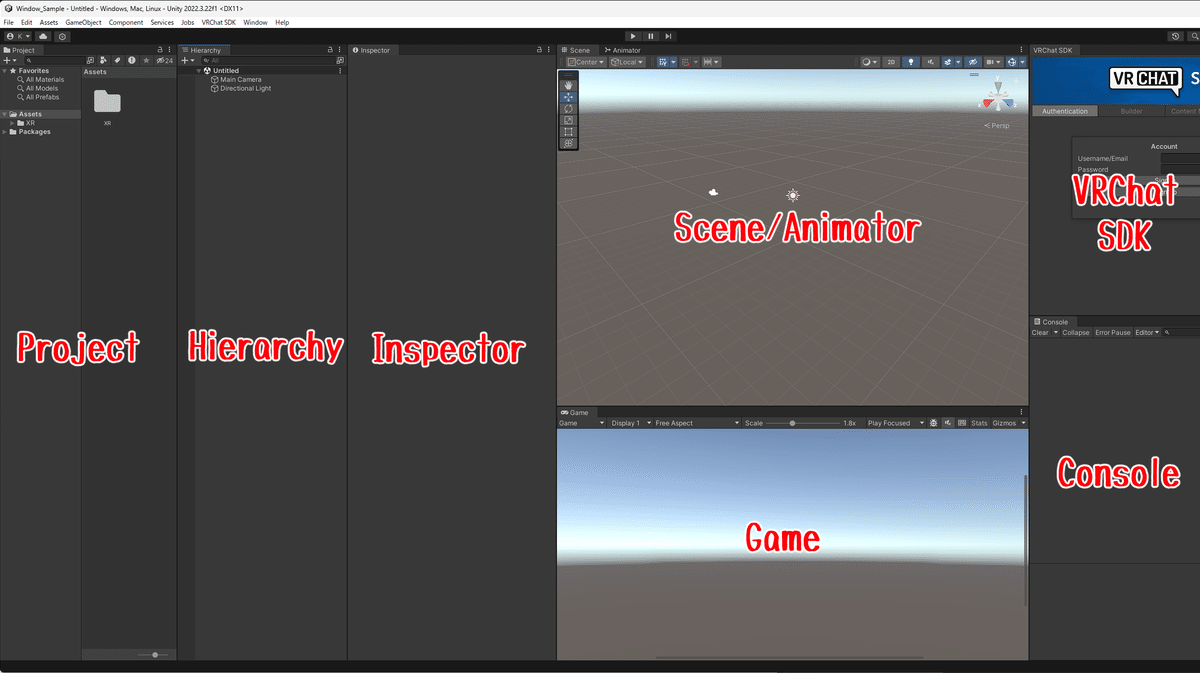
どんな人向けの内容?
この記事は
UnityでNew Projectがエラーなく起動できる方
を対象としています。
したがいまして、VCCやUnityのインストールからではありませんので、詳細については別の記事などをご覧ください。
とは言え、軽くだけ触れておきますと、VCC、Unityのインストールは少々厄介で、まず大事なこととして日本語完全対応ではありません。
PC名やユーザー名に日本語を使用している方は半角英(数)字に変えましょう。 できればスペースも用いない方が良く、スペースを入れたい場合は「_(アンダーバー)」を用いましょう。
※2024/09/14追記
Modular Avatar 1.9.16 でUnityまでのパスに日本語が入っている際にでる Excution Engine Exception というエラーが解消されるアップデートが入ったようです。
次にVCC、Unityのインストールですが、
Unity Hub → Unity(VRChat公式推奨バージョン) → VCC
の順にインストールすると比較的すんなり使用できるようになると思います。
また、VCC、Unityでもフォルダ名やプロジェクト名を含めて自身で設定する箇所には日本語を使わない方が思わぬエラーを回避することになります。
「ここは日本語でも大丈夫」とわかっている方は(母国語ですし)日本語を使用してもよいと思いますが、わからない内は日本語は使用しないでおく方が無難です。
また、この記事は
Boothで購入したアバターや衣装で改変する
内容となっています。
VRoid(VRoid Studio)やBlenderでの改変などは、私がまだわかってない部分があるため対象外とさせていただきます。
あらかじめご了承ください。
Boothで商品を購入する前に
Boothにはいろいろな商品があります。
中にはVRChat内で見つけたアバターなどもあると思います。
気に入ったアバターや衣装を見つけたとき、購入に踏み切る前に一呼吸おいて以下のことについて確認してください。
①商品情報を確認する
商品情報には、そのアバターや衣装などが作成された前提条件が書かれています。
その中にはUnityのバージョンやシェーダー(ひとまず衣装やアクセサリの色などを表現するものと解釈しておいてください)、導入するための前提ツールなどが記載されています。
たとえば、今回使用するUnityのバージョンは2022.3.22f1ですが、これが2019版だったりするときがあります。
この場合は大丈夫だと思いますが、逆のケース、商品側に2022.~と書かれていてご自身が使用しているUnityのバージョンが2019の場合は、ご自身のUnityが対応しきれない場合があります。
もっともUnityのバージョン2019は、他のツール類がそろそろ非対象となってくるものですので、2022へのバージョンアップをおすすめします。
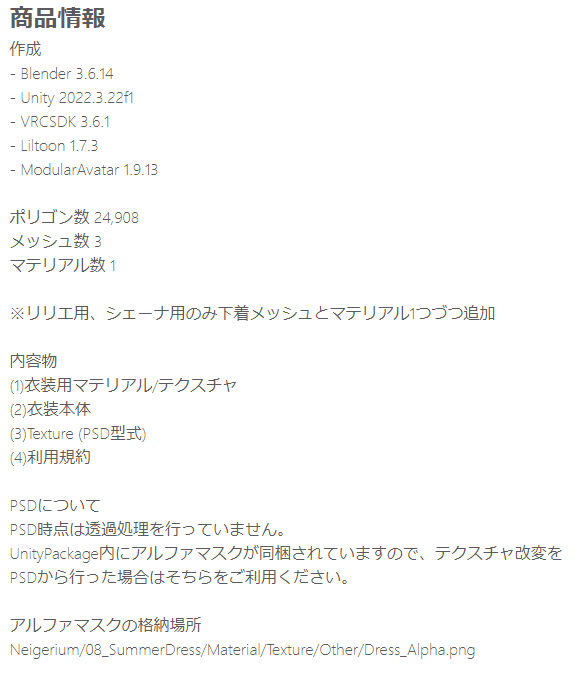
②導入方法を確認する
商品ページにはどのように導入するのかを記載してくださっている場合があります。 中には記載されていない場合もあるので、その場合は商品情報に書かれているツールやシェーダーなどを使って導入する、という解釈になるのですが、どうしてもわからない場合はShopさんに質問してもいいかもしれません。
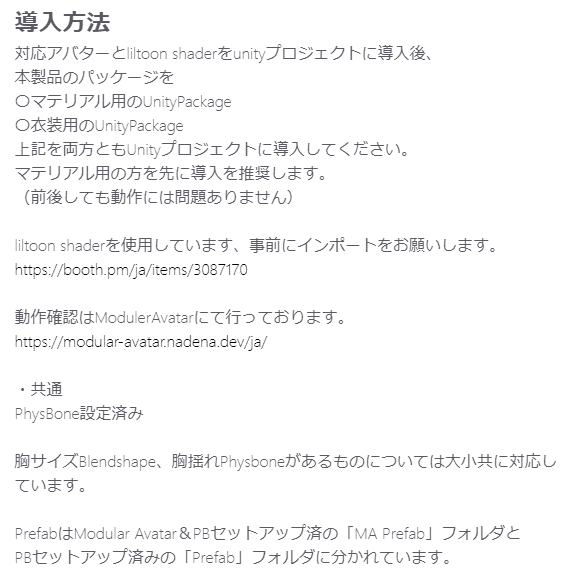
③利用規約を確認する
ここが最も重要であるといっても過言ではありません。
この利用規約が書かれていない商品の購入は控えた方が良いと思っています。
利用規約については特に判断機関があるわけではなく、
「制作者さん(Shopさん)の判断による」
ものですので、ご自身で大丈夫と思っていてもNGとなるケースがあるので、
少しでも抵触しそうな改変やVRChat内での行動は控える
ようにした方が良いです。
たとえば、利用規約に「性転換関連の改造・改変を禁止します」などと記載されていた場合に、そのアバターが男性アバターであった時、衣装やその他の改変で女性に見せたもの(と解釈されるようなもの)にした時に規約に抵触する可能性があります。
抵触した場合、そのアバターはVRChatでは使えなくなったり、あるいは他の制限がかかったりする場合があるため、そういったことは避けるべきだと思います。
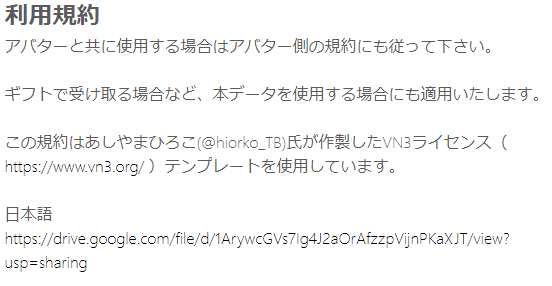

上の表はVC3ライセンスと呼ばれるもので、メジャーな利用規約表です。
利用規約は全部きちんと確認する
ことが必要ですが、その中でも
・センシティブな表現
・加工について
・再配布や配布について
・配信や出版物への利用について
・特記事項など
については特に確認してください。
気を付けなくてはいけないのが、最近特にVRChat内の様子を動画配信されている方がいらっしゃるのですが、そこに映り込んだ場合でも適用されます。
ですので、普段から気を付けておくことですが、特にイベントやPublicインスタンスに行く際は利用規約を確認しておくことが大切です。
改変内容
今回は、以下の内容で改変します。
①アバター
おちびチャンズのライムちゃんをアバターにします。
こちらにはオリジナルアバターのライムちゃんが必要です。
②髪
③衣装
①のアバターに②の髪、③の衣装を着せます。
指定シェーダーなどの確認
アバターや髪、衣装の各ページで指定されているツールやシェーダーを確認します。
①アバター
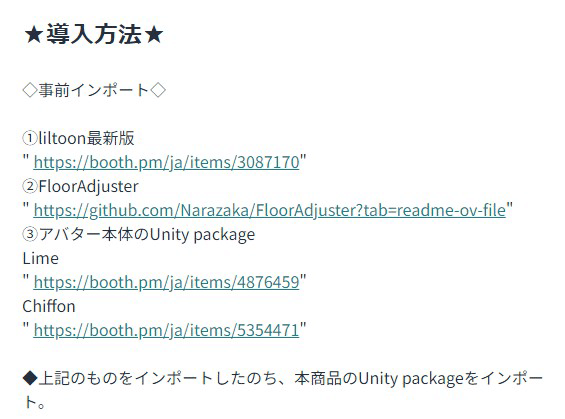
②髪
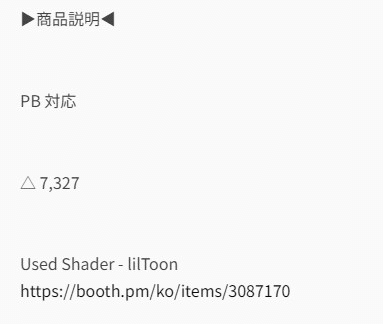
③衣装
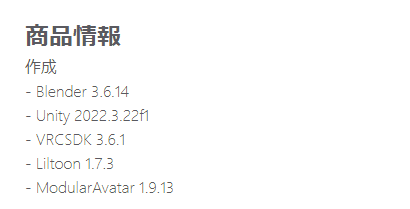
使用するツールやシェーダーの準備
今回の改変では、商品ページで指定されているシェーダーやツールの他に以下のツールも使用します。
すべてVCC版がありますので、それをインストールします。
VCC版の入手方法は、たとえばliltoonであれば「liltoon VCC」などと検索すると公式サイトがあるので、そちらからVCC版をインストールしていきます。
インストールするツール、シェーダー
Modular Avatar
liltoon
Floor Adjuster
Avatar Optimizer
AV3Emulator
Gesture Manager
インストール元がわからない方はこちらを参考にしてみてください。
もしかするとリンクが切れてしまっている場合があるので、その場合は上記のように検索してみてください。

改変の大まかな流れ
今回紹介する改変の大まかな流れは以下の感じです。
D&Dとはドラッグ&ドロップのことを指します。
①ライト調整
②アバターをHierarchyにD&D(Sceneじゃない点に注意)
③Modular Avatar - MA Mesh Settings 追加
④Avatar Optimizer - AAO Trace & Optimize 追加
⑤髪をHirarchyにD&D
⑥髪にModular Avatar - MA Bone Proxy 追加&設定
⑦髪のSize、Position、色調整
⑧衣装をHierarchyにD&D
⑨衣装にModular Avatar - Setup outfit
⑩衣装の位置合わせ
⑪見た目の確認・調整
⑫EXメニューなどの調整
⑬テスト(必要に応じて修正⇔テスト)
⑭アップロード
これらの作業については次回の記事で紹介します。
アバター改変について思うこと
VRChatでは様々な人が自身のアバターで楽しく過ごしています。
その姿だったりあるいは配信動画などを見て「こういうアバター使いたい」「こういうことしてみたい」と思うことが多々あると思います。
ですが、その人たちはいわば「猛者」だと思っていいです。
一気にそのレベルまでの改変をやろうとするには様々な知識や経験などが必要になります。
焦らず少しずつテクニックを身に付けて、「見てみて、ここまでできた~」とか「こんなことできたよ~」とフレンドさんなどと喜びを分かち合いながらVRChatを楽しんでみるのも良いのではないでしょうか?
ではどうやってテクニックを身に着けていけばいいの?
と思うかもしれませんが、これは人それぞれアプローチの仕方が違います。
私は以下のように段階を踏んで進めています(現在進行形)。
①購入したアバターを着せ替えなどせずにいろいろなことを試して
そのアバターについて知る
(Armature構成やBlendShapes、EXメニューやアニメーションなど)
②衣装を着せ替える
③髪型を変える、アクセサリーをつける
④髪や服、目の色などを画像系ソフトで変える
⑤軽量化の知識を身に付ける
⑥非対応衣装を着れるようにする
⑦ギミックの知識を身に付ける
(番外編)Blenderの世界へ
ただこれは私が「エラーが起きた時にその内容がわかるようにすれば対処方法もわかるはず」と思って設定したものですので、みなさんはこの通りにする必要ありません。
大切なことは自分がやりたいことを実現するために何で必要で、どうしたら出来る(出来た)のかということを理解することだと思っています。
私は結構頭が固いので理解していないと応用がきかないので…
それでは今回はこの辺で。
次編につづく。
